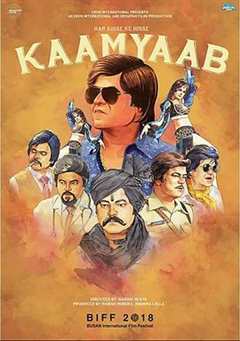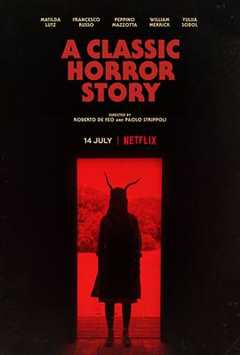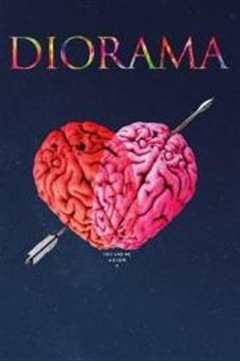Excel圆环图制作的经典图表(3)
2023-04-26 来源:飞速影视
然后右键点击图表,打开“设置数据系列格式”对话框,将各系列的边框颜色设置为白色,并调整边框样式的宽度,使不同圆环之间有一定间隔。然后将未达成部分的圆环颜色设置为“未填充”或者涂成灰色等暗色,最后再做一些美化,譬如修改达成部分圆环的颜色、增加标签等。

3、变色圆环图
譬如当达成率大于等于80%时,圆环为绿色;达成率50%-80%,圆环为蓝色;低于50%时,圆环为红色。
首先在原始数据A1:B3的基础上,整理出用于实际制作圆环图的数据表格A5:B9,单元格B6键入公式“=IF(B2>=80%,B2,0)”,单元格B7键入公式“=IF((B2>=50%)*(B2<80%),B2,0)”,单元格B8键入公式“=IF(B2<50%,B2,0)”;单元格B9键入公式“=1-SUM(B6:B8)”,即通过IF公式判断原始数据并填充到对应区间。

相关影视

圆形图
2018/印度/剧情片
大耳朵图图之美食狂想曲
2017/大陆/动画片
大耳朵图图之霸王龙在行动
2021/大陆/动画片
非典型大学男子图鉴
2022/大陆/国产剧
山海经之山河图
2015/大陆/国产剧
一个经典的恐怖故事
2021/其它/恐怖片
爱的透视图
2022/其它/剧情片
图雅的婚事
2006/大陆/爱情片
合作伙伴
本站仅为学习交流之用,所有视频和图片均来自互联网收集而来,版权归原创者所有,本网站只提供web页面服务,并不提供资源存储,也不参与录制、上传
若本站收录的节目无意侵犯了贵司版权,请发邮件(我们会在3个工作日内删除侵权内容,谢谢。)
若本站收录的节目无意侵犯了贵司版权,请发邮件(我们会在3个工作日内删除侵权内容,谢谢。)
www.fs94.org-飞速影视 粤ICP备74369512号